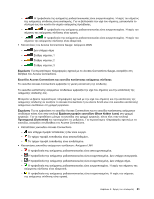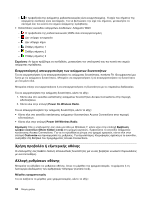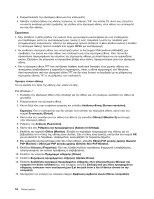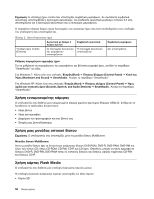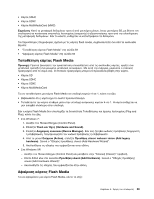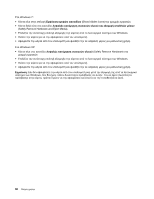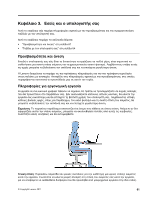Lenovo ThinkPad Edge E420 (Greek) User Guide - Page 76
Χρήση δύο οθονών
 |
View all Lenovo ThinkPad Edge E420 manuals
Add to My Manuals
Save this manual to your list of manuals |
Page 76 highlights
TrackPoint Windows 7 Extend desktop 56 DOS DOS Intel 1 Ctrl+Alt+Fn+F12 Intel CUI. 2 Extended Desktop. 3 DirectDraw ή το Direct3D Extend desktop) Στα Windows 7: 1 2 3 F6 Extend. 1 Screen resolution). 2 1 (Monitor-1 3 4 2 (Monitor-2 5 6 56
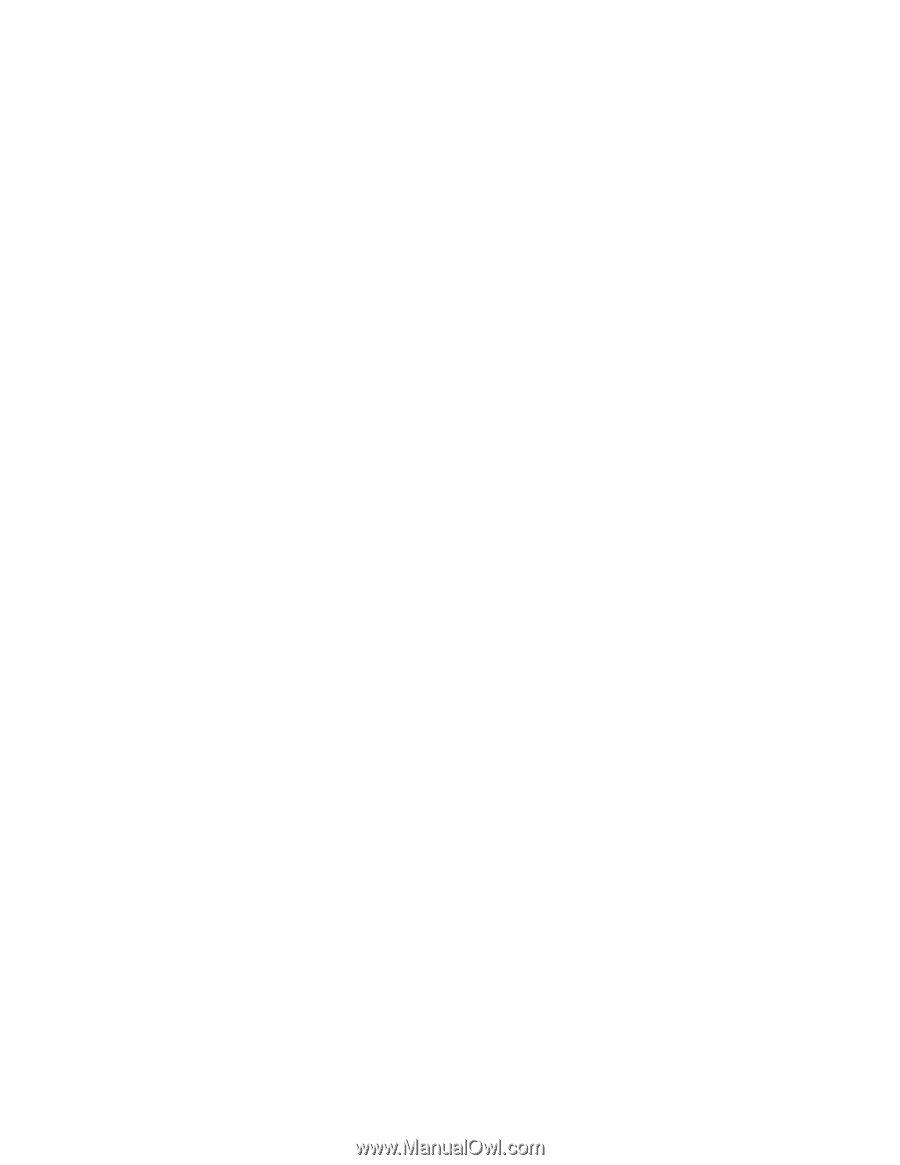
οθόνης, η οποία σάς δίνει τη δυνατότητα να εμφανίζετε μόνο ένα τμήμα της εικόνας οθόνης υψηλής
ανάλυσης που παράγει ο υπολογιστής σας. Το υπόλοιπο τμήμα της εικόνας μπορείτε να το δείτε
μετακινώντας την οθόνη με το TrackPoint ή άλλη συσκευή κατάδειξης.
Σημείωση:
Η λειτουργία εικονικής οθόνης δεν υποστηρίζεται στα Windows 7.
•
Αν η εξωτερική οθόνη που χρησιμοποιείτε είναι παλιά, η ανάλυση και η συχνότητα ανανέωσης ενδέχεται
να είναι περιορισμένες.
Χρήση δύο οθονών
Χρήση της λειτουργίας επέκτασης επιφάνειας εργασίας
Ο υπολογιστής σας υποστηρίζει μια λειτουργία που ονομάζεται “Επέκταση επιφάνειας εργασίας” (Extend
desktop). Με τη λειτουργία επέκτασης επιφάνειας εργασίας, μπορείτε να έχετε εικόνα τόσο στην οθόνη
του υπολογιστή όσο και σε μια εξωτερική οθόνη. Μπορείτε επίσης να εμφανίσετε διαφορετικές εικόνες
επιφάνειας εργασίας σε κάθε οθόνη.
Μπορείτε να χρησιμοποιήσετε τη λειτουργία επέκτασης επιφάνειας εργασίες χωρίς να αλλάξετε ρυθμίσεις.
Εάν η δυνατότητα δεν λειτουργεί, ανατρέξτε στην ενότητα “Ενεργοποίηση της λειτουργίας επέκτασης
επιφάνειας εργασίας” στη σελίδα 56 για να την ενεργοποιήσετε.
Θέματα που αφορούν τη χρήση της λειτουργίας επέκτασης επιφάνειας εργασίας
•
Εάν θέλετε να εμφανίσετε μια πλήρη οθόνη DOS ενώ είστε σε λειτουργία επέκτασης επιφάνειας εργασίας,
μόνο η κύρια οθόνη θα εμφανίσει το DOS. Η άλλη οθόνη θα είναι μαύρη.
Εάν ο υπολογιστής σας διαθέτει την κάρτα γραφικών της Intel
®
, μπορείτε να καθορίσετε την άλλη οθόνη
ως κύρια, κάνοντας τα εξής:
1. Πατήστε Ctrl+Alt+Fn+F12. Θα ανοίξει το παράθυρο Intel CUI.
2. Επιλέξτε
Extended Desktop
.
3. Αλλάξτε τη ρύθμιση ορίζοντας την κύρια οθόνη.
•
Όταν εκτελείται σε λειτουργία πλήρους οθόνης μια εφαρμογή που υποστηρίζει το DirectDraw ή το
Direct3D, εμφανίζεται μόνο στην κύρια οθόνη.
•
Δεν μπορείτε να χρησιμοποιήσετε τη λειτουργία εναλλαγής οθόνης όταν είστε σε λειτουργία επέκτασης
επιφάνειας εργασίας.
Ενεργοποίηση της λειτουργίας επέκτασης επιφάνειας εργασίας (Extend desktop)
Για να ενεργοποιήσετε τη λειτουργία επέκτασης επιφάνειας εργασίας, κάντε τα εξής:
Στα Windows 7:
1. Συνδέστε την εξωτερική οθόνη στην υποδοχή οθόνης και, στη συνέχεια, συνδέστε την οθόνη σε μια πρίζα.
2. Ενεργοποιήστε την εξωτερική οθόνη.
3. Πατήστε το F6 και, στη συνέχεια, επιλέξτε
Extend
.
Για να αλλάξετε την ανάλυση για κάθε μία οθόνη, κάντε τα εξής:
1. Κάντε δεξιό κλικ στην επιφάνεια εργασίας και επιλέξτε
Ανάλυση οθόνης (Screen resolution)
.
2. Κάντε κλικ στο εικονίδιο
Οθόνη-1 (Monitor-1)
(για την κύρια οθόνη, την οθόνη του υπολογιστή).
3. Ορίστε την ανάλυση για την κύρια οθόνη.
4. Κάντε κλικ στο εικονίδιο
Οθόνη-2 (Monitor-2)
(για τη δευτερεύουσα οθόνη, την εξωτερική οθόνη).
5. Ορίστε την ανάλυση για τη δευτερεύουσα οθόνη.
6. Τοποθετήστε τα εικονίδια των οθονών έτσι ώστε να ακουμπούν.
56
Οδηγός χρήσης